
时间:2021-08-06 17:57:40 来源:www.win10xitong.com 作者:win10
很多用户在使用win10系统的时候,都遇到了win10电脑任务栏显示不全怎么调整的问题,这个问题很典型。这个win10电脑任务栏显示不全怎么调整问题估计有很多电脑高手都不知道该怎么解决,要是你想自动动手来解决这个win10电脑任务栏显示不全怎么调整的问题,处理这个难题的方法如下:1.在桌面上单击右键,选择【显示设置】;2.然后在右侧缩放与布局下方将 更改文本、应用等项目的大小修改为 推荐的 或125 %即可就能很轻松的解决了,下面根据截图,我们一步一步的来学习win10电脑任务栏显示不全怎么调整的详尽处理技巧。
推荐系统下载:系统之家Win10专业版
具体方法:
1.右键单击桌面并选择显示设置。
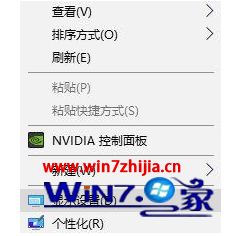
2.然后,在右侧的缩放和布局下,将更改的文本和应用程序等项目的大小更改为建议的大小或125%。
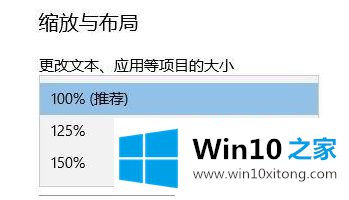
Win101703设置方法:
1.右键单击桌面并选择显示设置。
2.在显示设置右侧查找并更改文本、应用等项目的大小,设置为推荐或125%。
以上是如何修复win10任务栏显示不完整的问题。遇到同样问题的用户可以参考本文介绍的步骤进行修复,希望对大家有所帮助。
如果你也遇到了win10电脑任务栏显示不全怎么调整的问题,就可以按照上面的办法来解决了。如果你还有其他的问题需要小编帮助,可以告诉小编。你对本站的支持,我们非常感谢。